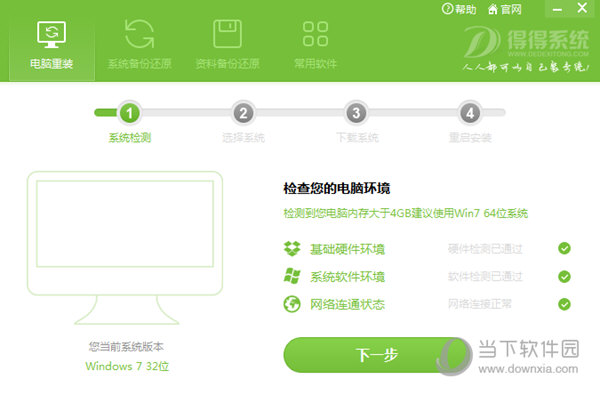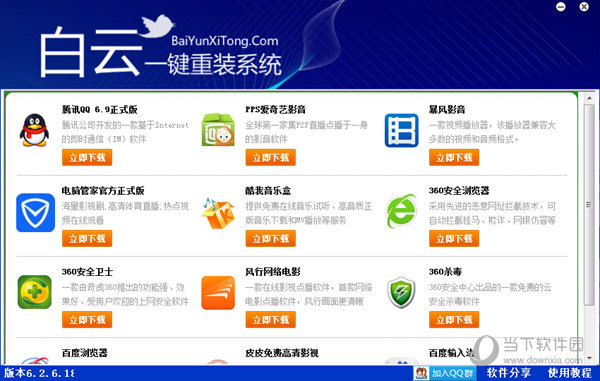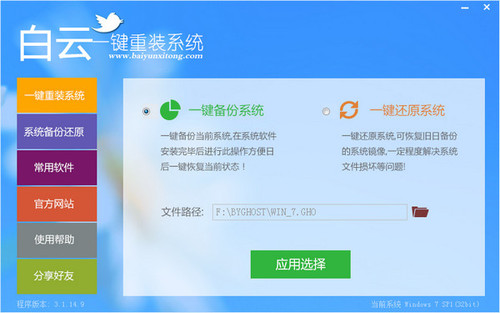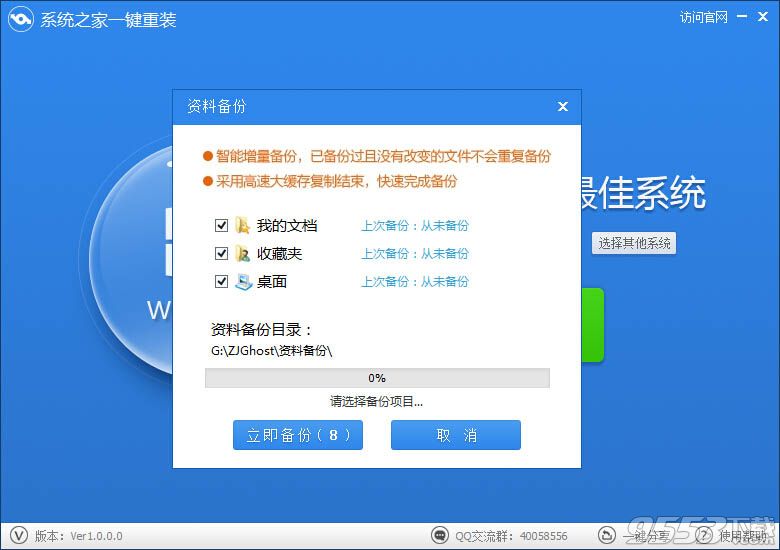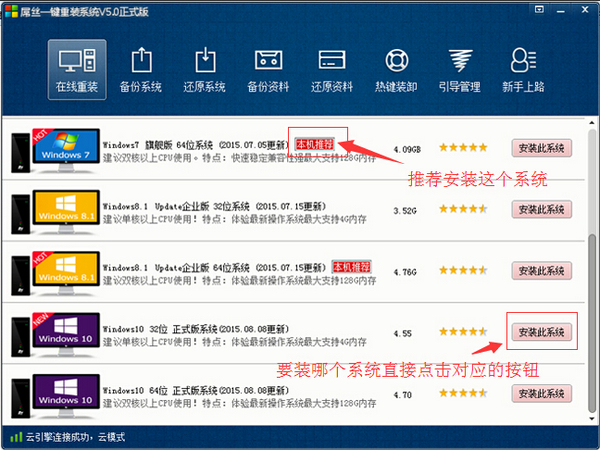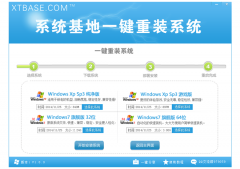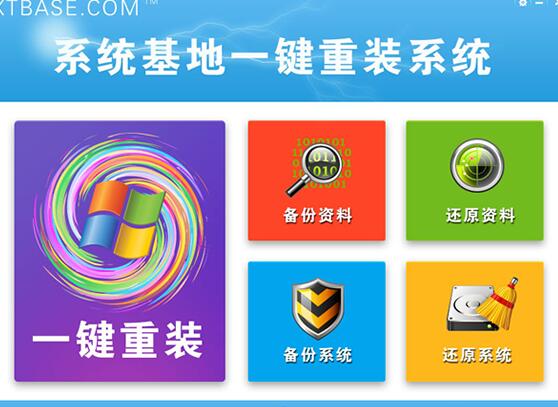windows10系统迅雷7崩溃的两种解决方法
更新时间:2020-07-11 17:22:52
为了更好地下载文件,不少朋友都会在电脑上安装它。不过,最近一位windows10系统用户反馈自己安装完软件后,却发现迅雷7崩溃了,这该怎么办?不懂得如何操作的朋友赶紧看看windows10系统迅雷7崩溃的两种解决方法。

方法一:
利用360软件管家查看有什么问题,如果还是没有问题。把迅雷7卸载了,在注册表里把迅雷7的删除干净,(打开注册表:Win也就是开始键+R,输入regedit进入注册表,找HKEY_LOCAL_MACHINE\SOFTWARE\THUNDER NETWORK,将文件夹删光即可。)然后重新安装。
方法二:
1、点击“帮助”——“迅雷下载诊断工具”,让诊断工具为您查看那里出了问题,如果提示异常,请点击“立即修复”。
2、如果不能解决问题,请点击帮助、帮助中心,到帮助中心发帖求助。
3、如果到帮助中心发帖求助3天之内没有回复,那你请重装最新版迅雷试试。
4、如果重装迅雷没有解决问题,请把IE恢复到IE8试试。
5、如果回复到IE8还不行,请把flash插件恢复到上一版本试试。
6、如果flash恢复到上一版本还不行,请把离线下载任务降低到3以下试试。
7、如果离线下载没有进行,请把“高速通道”下载任务降低到5以下试试。
8、如果没有使用“高速通道”建立下载任务,请把“数字商城”任务降低到20以下试试。
9、如果以上方法都试过了,当迅雷在运行时,请不要操作电脑(只能让迅雷独家运行)试试。
windows10系统迅雷7崩溃的两种解决方法就为大家介绍到这里了。方法并不复杂,大家只需要把迅雷卸载了,然后删除其所在注册表的文件夹,最后重装迅雷就可以了,如果没能解决请试试方法二。
系统重装相关下载
Win10技巧相关推荐
重装系统软件排行榜
- 极速一键重装系统软件在线版3.2.6
- 【电脑重装系统】好用一键重装系统V9.6.9特别版
- 一键重装系统软件系统之家重装V2.0.0绿色版
- 黑云一键重装系统工具V8.0免费版
- 小猪一键重装系统工具下载正式版5.39
- 小白一键重装系统工具尊享版V4.2.1
- 一键重装系统小鱼重装软件V4.2.3贺岁版
- 一键重装系统小马重装软件V2.1.6增强版
- 一键重装系统小鱼重装软件V5.6.8修正版
- 小马一键重装系统工具V2.0.2.2兼容版
- 【一键重装系统】极速一键重装系统兼容版V7.8.0
- 【电脑重装系统】萝卜菜一键重装系统软件V1.9免费版
- 一键系统重装雨林木风重装软件V6.7完美版
- 蜻蜓一键重装系统软件官方版V2.6
- 一键重装系统魔法猪重装软件V1.2.1贡献版
重装系统热门教程
- 系统重装步骤
- 一键重装系统win7 64位系统 360一键重装系统详细图文解说教程
- 一键重装系统win8详细图文教程说明 最简单的一键重装系统软件
- 小马一键重装系统详细图文教程 小马一键重装系统安全无毒软件
- 一键重装系统纯净版 win7/64位详细图文教程说明
- 如何重装系统 重装xp系统详细图文教程
- 怎么重装系统 重装windows7系统图文详细说明
- 一键重装系统win7 如何快速重装windows7系统详细图文教程
- 一键重装系统win7 教你如何快速重装Win7系统
- 如何重装win7系统 重装win7系统不再是烦恼
- 重装系统win7旗舰版详细教程 重装系统就是这么简单
- 重装系统详细图文教程 重装Win7系统不在是烦恼
- 重装系统很简单 看重装win7系统教程(图解)
- 重装系统教程(图解) win7重装教详细图文
- 重装系统Win7教程说明和详细步骤(图文)